CentOS下安裝配置Tomcat
演示環境
系統:Linux CentOS 6.3 32位
環境:無安裝apache、php、mysql
賬號:Root
一、下載相關安裝包
注:可以先進入 #cd /usr/local/ /進里面后再下載(也可以根據自己情況而定)
1、下載jdk
2、下載Tomcat
二、安裝JDK和Tomcat
注:可以先進入 #cd /usr/local/ /再執行下面的命令
1、編譯安裝Jdk
#chmod 777 jdk-6u41-linux-i586-rpm.bin
#./jdk-6u41-linux-i586-rpm.bin
#按提示完成操作,默認安裝路徑應該是/usr/java/jdk1.6.0_41
2、配置jdk
#vi /etc/profile
在尾部添加:
export JAVA_HOME=/usr/java/jdk1.6.0_41/
export PATH=$JAVA_HOME/bin:$JAVA_HOME/jre/bin:$PATH
export LASSPATH=.:/usr/java/jdk1.6.0_41/lib:/usr/java/jdk1.6.0_41/jre/lib:$CLASSPATH
#source /etc/profile
#java -version /測試安裝的Java 出現如下所示的
[root@centos bin]# java -version
java version "1.6.0_41"
Java(TM) SE Runtime Environment (build 1.6.0_41-b02)
Java HotSpot(TM) Client VM (build 20.14-b01, mixed mode, sharing)
(如果出現差不多沒有關系,因為我是VM安裝的多少會有點差別)
3、安裝Tomcat
#tar zxvf apache-tomcat-7.0.35.tar.gz /解壓
#mv apache-tomcat-7.0.35 apache-tomcat /更名
#cd /apache-tomcat/bin/ /打開此目錄
#chmod 777 *.sh /加777權限
#bash catalina.sh start /啟動
三、驗證結果
訪問 http://192.168.1.251:8080 /訪問地址 IP:8080 如果訪問不了
#/etc/init.d/iptables stop /停用防火墻 再訪問看看
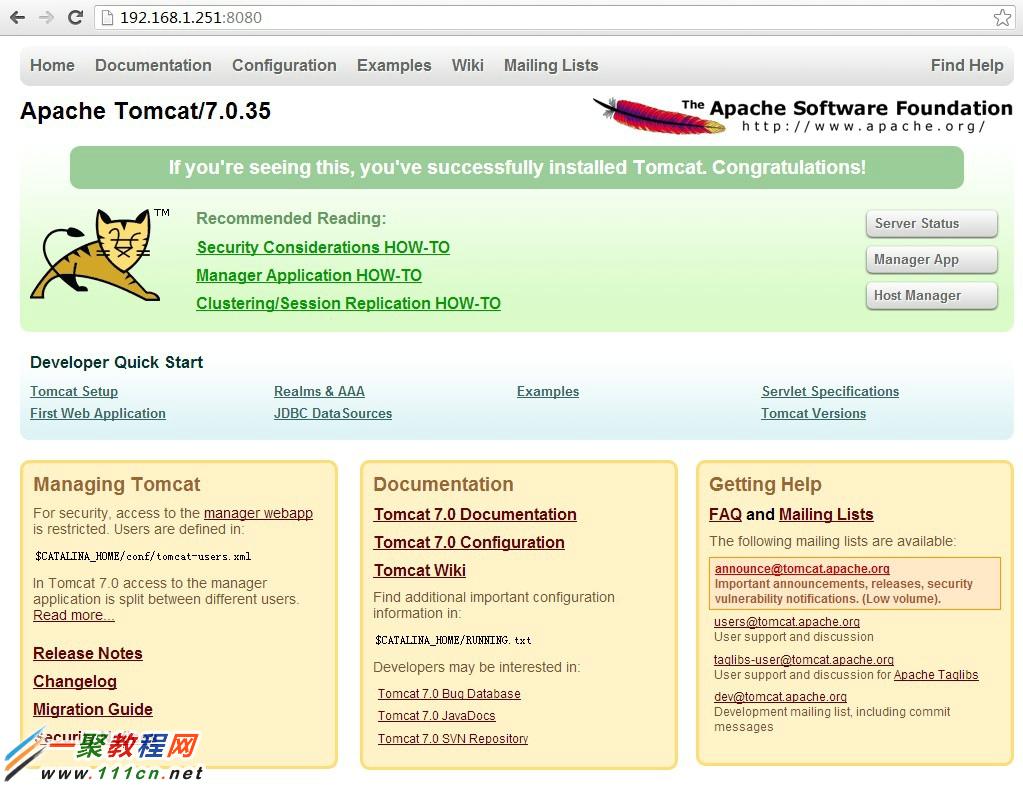
我們繼續深入講講優化方面的問題。如我們今天要講的Centos如何設置開機啟動Tomcat讓jsp項目開起來呢?
Centos設置Tomcat開機啟動
1、進入編輯
vi /etc/rc.d/rc.local
2、打開后在最底部復制下面
export JDK_HOME=/usr/java/jdk1.6.0_41
export JAVA_HOME=/usr/java/jdk1.6.0_41
/var/apache-tomcat/bin/startup.sh
3、重啟服務器,試試能不能訪問。
Tips:
0、如果JDK和Tomcat安裝的目錄不跟上面的一樣,請修改相應路徑
CentOS Tomcat修改默認端口
一、熟悉tomcat的配置文件
#/usr/local/apache-tomcat/conf/server.xml /編輯Tomcat配置文件
(假設我是安裝在/usr/local/apache-tomcat/ 實際情況參考你服務器安裝的路徑為準)
打開配置文件里找到下面這一段
<Connector port="8080" protocol="HTTP/1.1" connectionTimeout="20000" redirectPort="8443" />
二、修改端口
1、打開tomcat配置文件
#vi /usr/local/apache-tomcat/conf/server.xml
2、打開Tomcat配置文件之后按 /8080 快速檢索
3、修改端口,按 i 進行,將8080 修改為 80
4、按:wq 保存并退出
三、重啟Tomcat 并檢測
1、重啟Tomcat服務
停用 #/var/apache-tomcat/bin/shutdown.sh
(如果不行,#cd /var/apache-tomcat/bin/ 再執行#shutdown.sh)
啟用 #bash catalina.sh start /要先進入#/usr/local/apache-tomcat/bin/ 再操作
2、嘗試訪問
服務器IP 如http://192.168.1.251 如果訪問不了,檢查防火墻或者有沒有啟動成功
CentOS修改系統默認語言編碼
一、命令模式修改
1、進入編輯
#vi /etc/sysconfig/i18n /進入編輯
把默認:
LANG="zh_CN.UTF-8" /默認是中文
修改為:
LANG="en_US.UTF-8" /默認是英文
2、重啟系統后測試下,因為修改后直接使用還是會出現。
二、安裝系統時也可以選擇系統語言,建議選擇英文。
------------------------------------------------
系統語言:中文 LANG="zh_CN.UTF-8"
系統語言:英文 LANG="en_US.UTF-8"
CentOS Tomcat修改默認端口
一、熟悉tomcat的配置文件
#/usr/local/apache-tomcat/conf/server.xml /編輯Tomcat配置文件
(假設我是安裝在/usr/local/apache-tomcat/ 實際情況參考你服務器安裝的路徑為準)
打開配置文件里找到下面這一段
<Connector port="8080" protocol="HTTP/1.1" connectionTimeout="20000" redirectPort="8443" />
二、修改端口
1、打開tomcat配置文件
#vi /usr/local/apache-tomcat/conf/server.xml
2、打開Tomcat配置文件之后按 /8080 快速檢索
3、修改端口,按 i 進行,將8080 修改為 80
4、按:wq 保存并退出
三、重啟Tomcat 并檢測
1、重啟Tomcat服務
停用 #/var/apache-tomcat/bin/shutdown.sh
(如果不行,#cd /var/apache-tomcat/bin/ 再執行#shutdown.sh)
啟用 #bash catalina.sh start /要先進入#/usr/local/apache-tomcat/bin/ 再操作
2、嘗試訪問
服務器IP 如http://192.168.1.251 如果訪問不了,檢查防火墻或者有沒有啟動成功
|
新聞熱點
疑難解答
圖片精選